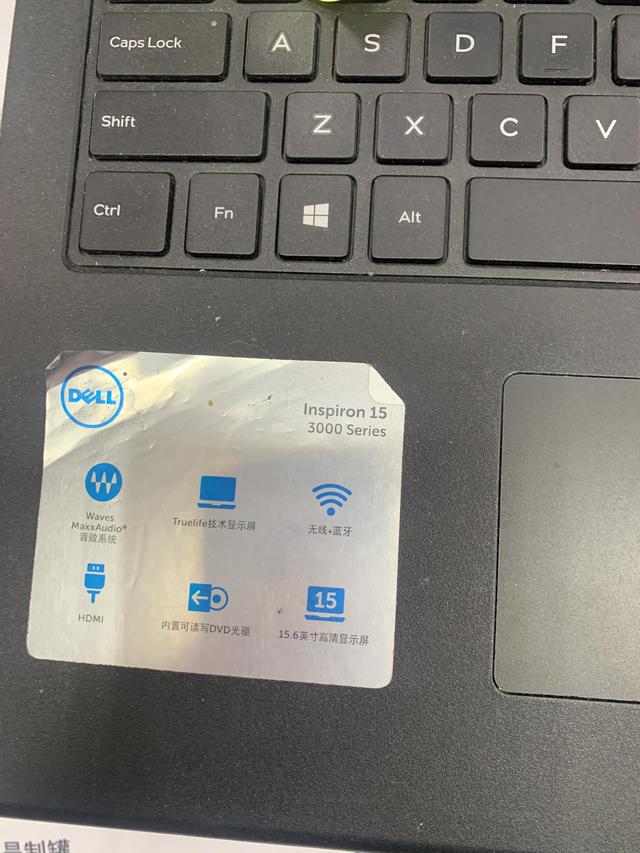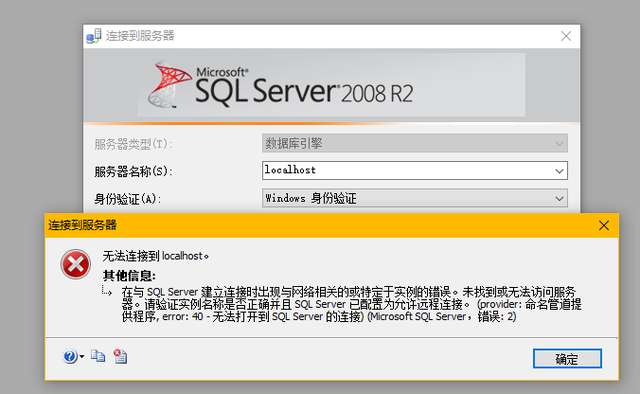有朋友问:怎么才能让Windows电脑与iPhone方便的交换文件,我的解决方案是:利用Documents By Readdle 来完成Windows 11 与 iPhone / iPad 互传文件。
苹果电脑与手机间通过“隔空投送”轻松完成文件互传,但与Windows电脑之间的传输并不方便。大致有两种思路:一种是Windows上开“文件共享”服务,让iPhone来访问。另一种是在iPhone上开“文件共享”,让Windows来访问。我使用后一种方法。
虽然说在Windows11里打开一个“文件共享”,然后iPhone上连接这个“共享”就可以了,但对于大部分普通用户来讲,使用难度偏高,很多人会卡在Windows开共享服的用户权限设置上。个人感觉还是利用Documents的WebDav共享来实施更简单一些。
二、操作步骤从App Store 下载安装 “Documents By Readdle”这个APP。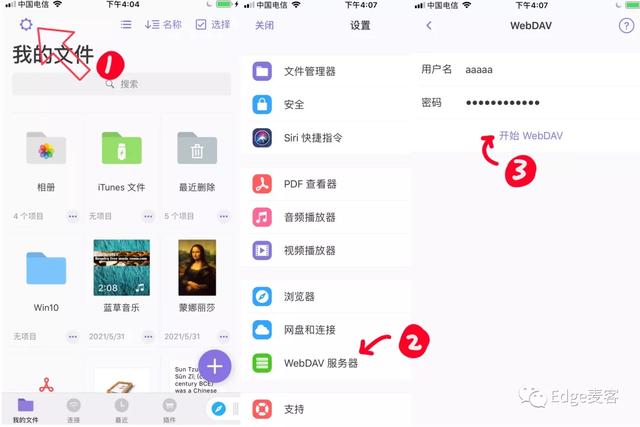
2、在iPhone/iPad上打开Documents里的WebDav共享。
电脑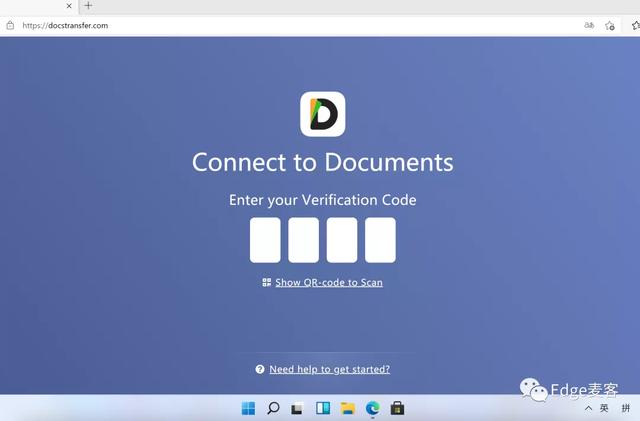
3、点“开始WeDav”,会跳出共享的IP地址,打开Windows11浏览器在搜索栏输入这个WebDav共享地址。
电脑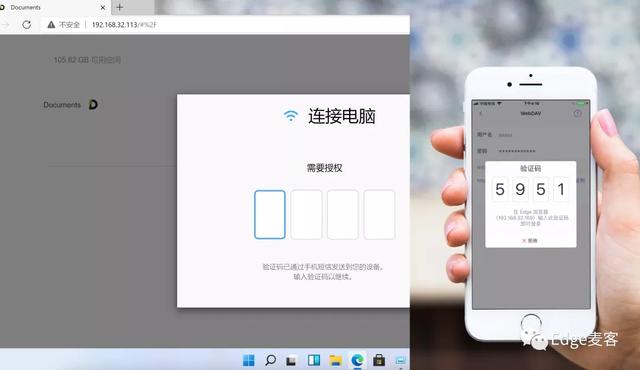
4、在电脑上输入从iPhone/iPad跳出的验证码。
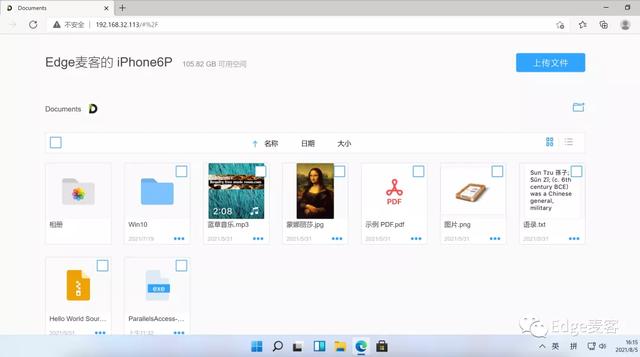
5、连接成功后,可以直接上传与下载 iPhone / iPad 上的文件。
三、感受
这应该算是免费方案里比较优选的一种了。毕竟多安装一个客户端就多一种麻烦,此方案中,Windows 电脑和手机都需要在同一个网络里,外网要保持通畅。Windows 电脑不需要安装任何客户端软件,只要打开浏览器访问 iPhone / iPad 上的“WebDav 共享”就行,而且上传和下载的文件大小只受本地空间的限制,特别适合互传较大的文件。
扩展一下思路,你可以把它(Documents)安装在苹果M1电脑上,这样子跨平台共享文件根本不成问题。
另外注意: Documents 是一款免费的APP,你一般不需要里面的“PDF编辑”的收费功能,不需要付费。请使用它的小伙伴们注意一下,千万别点错付费了哟(它的订阅收费可是不低,电脑当然你有重度的PDF编辑需求也是值得付费的)。
电脑